Motionユーザガイド
- ようこそ
- 新機能
-
- ジェネレータ使用の概要
- ジェネレータを追加する
-
- イメージジェネレータの概要
- 「網目」ジェネレータ
- 「セルラー」ジェネレータ
- 「チェッカーボード」ジェネレータ
- 「雲」ジェネレータ
- 「単色」ジェネレータ
- 「同心円状ポルカドット」ジェネレータ
- 「同心円シェイプ」ジェネレータ
- 「グラデーション」ジェネレータ
- 「グリッド」ジェネレータ
- 「日本的パターン」ジェネレータ
- 「レンズフレア」ジェネレータ
- 「マンガ線」ジェネレータ
- 「ベール」ジェネレータ
- 「ノイズ」ジェネレータ
- 「単色光線」ジェネレータ
- 「Op Art 1」ジェネレータ
- 「Op Art 2」ジェネレータ
- 「Op Art 3」ジェネレータ
- 「重なった円」ジェネレータ
- 「放射状バー」ジェネレータ
- 「ソフトグラデーション」ジェネレータ
- 「スパイラル」ジェネレータ
- 「らせん描画」ジェネレータ
- 「らせん描画」オンスクリーンコントロールを使う
- 「スター」ジェネレータ
- 「ストライプ」ジェネレータ
- 「Sunburst」ジェネレータ
- 「Truchetタイル」ジェネレータ
- 「2色光線」ジェネレータ
- カスタムジェネレータを保存する
-
- フィルタの概要
- フィルタをブラウズする/プレビューする
- フィルタを適用する/取り除く
-
- フィルタ・タイプの概要
-
- 「カラー」フィルタの概要
- 「ブライトネス」フィルタ
- 「チャンネルミキサー」フィルタ
- 「カラー調整」フィルタ
- 「カラーバランス」フィルタ
- 例: 2つのレイヤーのカラーバランスを設定する
- 「カラーカーブ」フィルタ
- 「カラーカーブ」フィルタを使う
- 「減色」フィルタ
- 「カラーホイール」フィルタ
- 「カラーホイール」フィルタを使う
- 「カラー化」フィルタ
- 「コントラスト」フィルタ
- 「カスタムLUT」フィルタ
- 「カスタムLUT」フィルタを使う
- 「ガンマ」フィルタ
- 「グラデーション着色」フィルタ
- 「HDRツール」フィルタ
- 「ヒュー/サチュレーション」フィルタ
- 「ヒュー/サチュレーションカーブ」フィルタ
- 「ヒュー/サチュレーションカーブ」フィルタを使う
- 「レベル」フィルタ
- 「ネガティブ」フィルタ
- 「OpenEXRトーンマッピング」フィルタ
- 「セピア」フィルタ
- 「しきい値」フィルタ
- 「色合い」フィルタ
-
- 「ディストーション」フィルタの概要
- 「ブラックホール」フィルタ
- 「バルジ」フィルタ
- 「バンプマップ」フィルタ
- 「ディスクワープ」フィルタ
- 「ドロップレット」フィルタ
- 「地震」フィルタ
- 「魚眼」フィルタ
- 「上下/左右反転」フィルタ
- 「びっくりハウス」フィルタ
- 「ガラスブロック」フィルタ
- ガラスディストーション
- 「複眼」フィルタ
- 「鏡像」フィルタ
- 「ページめくり」フィルタ
- 「ポーク」フィルタ
- 「極座標」フィルタ
- 「屈折」フィルタ
- 「リング状レンズ」フィルタ
- 「波紋」フィルタ
- 「スクレイプ」フィルタ
- 「スライス調整」フィルタ
- 「スライス調整」フィルタを使う
- 「球」フィルタ
- 「スターバースト」フィルタ
- 「ストライプ」フィルタ
- 「ターゲット」フィルタ
- 「タイニープラネット」フィルタ
- 「渦巻き」フィルタ
- 「水中」フィルタ
- 「波」フィルタ
-
- 「スタイライズ」フィルタの概要
- 「ノイズを追加」フィルタ
- 「不良フィルム」フィルタ
- 「画質の悪いテレビ」フィルタ
- 「円形スクリーン」フィルタ
- 「円」フィルタ
- 「カラーエンボス」フィルタ
- 「コミック」フィルタ
- 「結晶化」フィルタ
- 「エッジ」フィルタ
- 「押し出し」フィルタ
- 「塗りつぶし」フィルタ
- 「ハーフトーン」フィルタ
- 「線刻スクリーン」フィルタ
- 「ハイパス」フィルタ
- 「凹凸」フィルタ
- 「線画」フィルタ
- 「ラインスクリーン」フィルタ
- 「縮小/拡大」フィルタ
- 「ノイズディゾルブ」フィルタ
- 「ピクセル化」フィルタ
- 「ポスタライズ」フィルタ
- 「レリーフ」フィルタ
- 「スリットスキャン」フィルタ
- 「スリットトンネル」フィルタ
- 「テクスチャスクリーン」フィルタ
- 「ビネット」フィルタ
- 「ウェービースクリーン」フィルタ
- フィルタと色処理について
- Final Cut Pro向けにフィルタコントロールを公開する
- アルファチャンネルでフィルタを使う
- フィルタのパフォーマンス
- カスタムフィルタを保存する
-
- 設定とショートカットの概要
-
- キーボードショートカットの概要
- ファンクションキーを使う
- 一般的なキーボードショートカット
- 「オーディオ」リストのキーボードショートカット
-
- ツールのキーボードショートカット
- 変形ツールのキーボードショートカット
- 「選択/変形」ツールのキーボードショートカット
- 「クロップ」ツールのキーボードショートカット
- 「ポイントを編集」ツールのキーボードショートカット
- 「シェイプを編集」ツールのキーボードショートカット
- パンとズームツールのキーボードショートカット
- シェイプツールのキーボードショートカット
- 「ベジェ」ツールのキーボードショートカット
- 「Bスプライン」ツールのキーボードショートカット
- ペイントストロークツールのキーボードショートカット
- テキストツールのキーボードショートカット
- シェイプ・マスク・ツールのキーボードショートカット
- 「ベジェマスク」ツールのキーボードショートカット
- 「Bスプラインマスク」ツールのキーボードショートカット
- トランスポートコントロールのキーボードショートカット
- 表示オプションのキーボードショートカット
- HUDのキーボードショートカット
- 「インスペクタ」のキーボードショートカット
- 「キーフレームエディタ」のキーボードショートカット
- レイヤーのキーボードショートカット
- 「ライブラリ」のキーボードショートカット
- 「メディア」リストのキーボードショートカット
- 「タイムライン」のキーボードショートカット
- キーフレーム設定のキーボードショートカット
- シェイプとマスクのキーボードショートカット
- 3Dのキーボードショートカット
- その他のキーボードショートカット
- Touch Barショートカット
- 素材を別のコンピュータに移動する
- GPUを操作する
- 用語集
- 著作権および商標

Motionで新しいプロジェクトを作成する
標準のプロジェクトプリセット(Broadcast HD 1080や4K Ultra HDなど)を使用して新規Motionプロジェクトを作成することも、カスタムの情報(解像度、色処理、フレームレートなど)を使用してプロジェクトを作成することもできます。
基本的なプロジェクトを作成する
Motionを開いてから、「ファイル」>「プロジェクトブラウザから新規作成」と選択します(またはOption+Command+Nキーを押します)。
注記: Motion設定の「プロジェクト」パネルで「新規書類」が「プロジェクトブラウザを表示」に設定されている場合は、「ファイル」>「新規」と選択して(またはCommand+Nキーを押して)新規プロジェクトを作成することもできます。
「プロジェクトブラウザ」の左のサイドバーで「空白」カテゴリを選択し、「Motionプロジェクト」アイコンをクリックします。
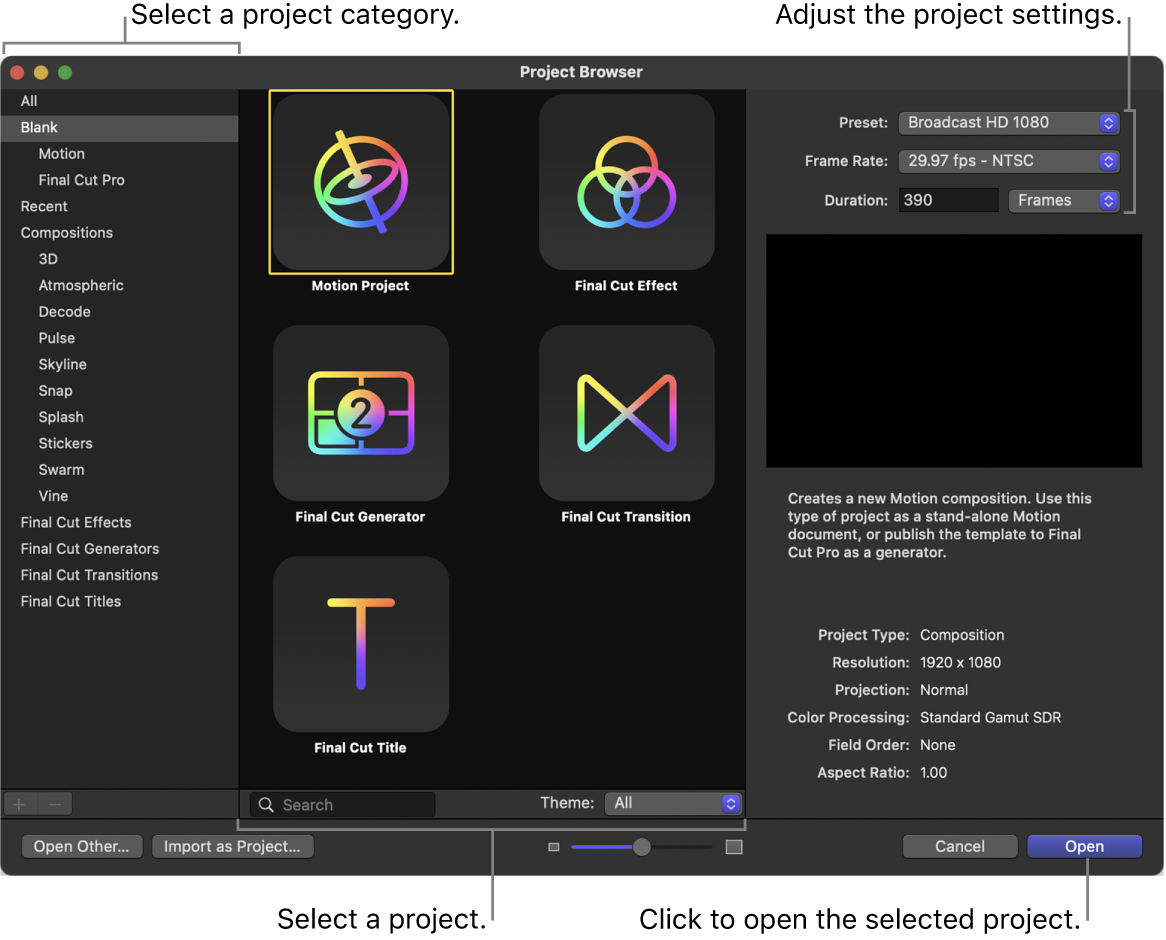
右側の列で、以下の操作を行います:
「プリセット」ポップアップメニューをクリックして、プロジェクトプリセット(4K Ultra HDやBroadcast HD 1080など)を選択します。
「フレームレート」ポップアップメニューをクリックしてから、フレームレートを選択します。
重要: フレームレートは、プロジェクトの作成後は変更できません。
「継続時間」の横にあるポップアップメニューをクリックして、タイミングオプション(フレーム、タイムコード、または秒)を選択し、フィールドにプロジェクト継続時間を入力します。
「開く」をクリックします。
新しい名称未設定のMotionプロジェクトが、指定した情報を使用して開きます。
プロジェクトは、「ファイル」メニューから保存コマンドを選択するまでは保存されません。プロジェクトファイルの保存方法について詳しくは、プロジェクトを保存する/自動保存する/元に戻すを参照してください。
カスタムの情報を使用してプロジェクトを作成する
Motionを開き、「ファイル」>「プロジェクトブラウザから新規作成」と選択します(またはOption+Command+Nキーを押します)。
「プロジェクトブラウザ」の左のサイドバーで「空白」カテゴリを選択し、「Motionプロジェクト」アイコンをクリックします。
右の列で、「プリセット」ポップアップメニューをクリックして、「カスタム」を選択します。

カスタムプロジェクトの解像度(幅と高さ)、プロジェクションのタイプ、色処理、フィールドの順番、アスペクト比、フレームレート、継続時間を設定します。
「開く」をクリックします。
新しい名称未設定のMotionプロジェクトが、指定した情報を使用して開きます。
360°ビデオ対応プロジェクトを作成する
Motionを開き、「ファイル」>「プロジェクトブラウザから新規作成」と選択します(またはOption+Command+Nキーを押します)。
「プロジェクトブラウザ」で、「Motionプロジェクト」アイコンをクリックします。
右側の列で、以下の操作を行います:
「プリセット」ポップアップメニューをクリックして、「360°ビデオ」オプションを選択します。
「フレームレート」ポップアップメニューをクリックしてから、フレームレートを選択します。
「継続時間」フィールドの横にあるポップアップメニューをクリックして、タイミングオプション(フレーム、タイムコード、または秒)を選択し、フィールドにプロジェクト継続時間を入力します。
「開く」をクリックします。
新しい名称未設定の360° Motionプロジェクトが、指定した情報を使用して開きます。
360°ビデオの概要を参照してください。
特定のメディアファイルを使ってあらかじめ設定したプロジェクトを作成する
あらかじめ設定したプロジェクトを作成すると、Motionプロジェクトをソースクリップの正しい解像度、フレームレート、色処理に簡単に設定できます。
Motionで、以下のいずれかの操作を行います:
「ファイル」>「別名で読み込む」>「プロジェクト」と選択します(またはShift+Command+Iキーを押します)。
「ファイル」>「プロジェクトブラウザから新規作成」と選択して(またはOption+Command+Nキーを押して)、「プロジェクトブラウザ」で「プロジェクトとして読み込む」をクリックします。
表示されるダイアログで、1つ以上のメディアファイルを検索して選択します。隣接した項目を選択するにはShiftキーを押しながらクリック、隣接していない項目を選択するにはCommandキーを押しながらクリックします。
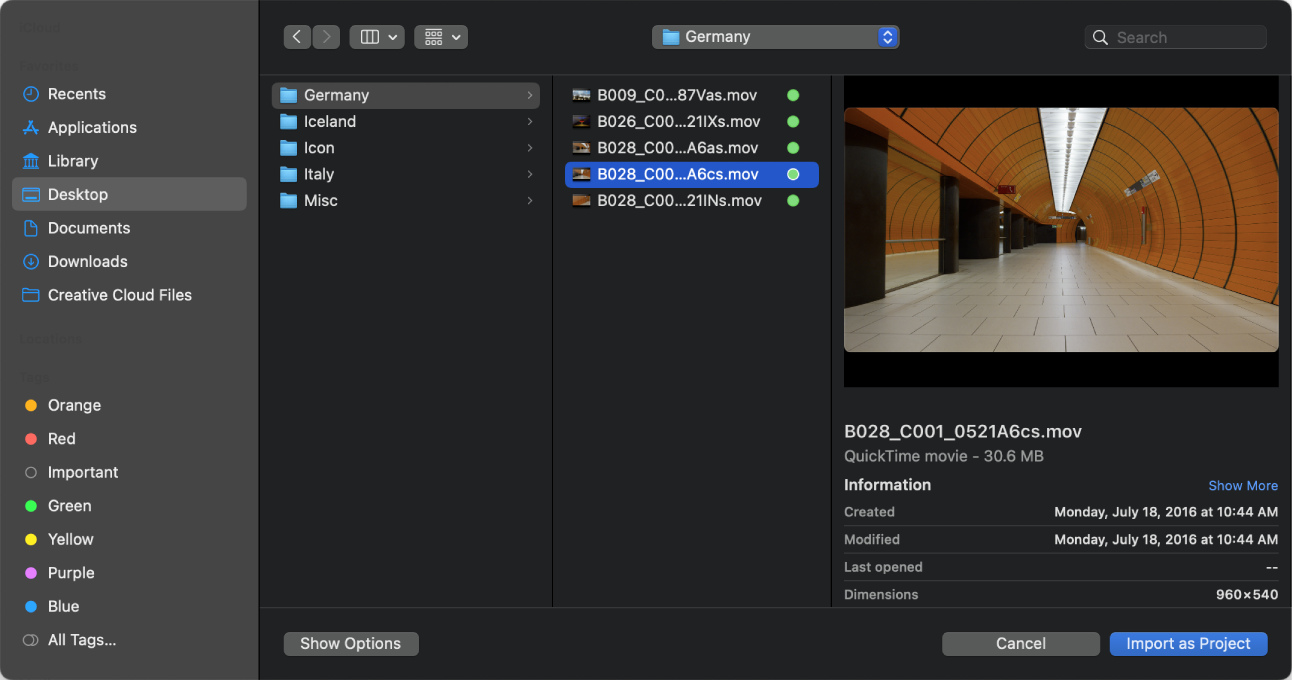
必要に応じて、ダイアログで以下のいずれかの操作を行います:
追加のプロジェクト設定を調整する: 「オプションを表示」をクリックします。
選択したファイルに固有の設定は固定されていて淡色のままですが、新しいプロジェクトに反映されます。たとえば、ムービーファイルには固有のフレームレート、アスペクト比、フィールドの順番があるので、これらの設定値はダイアログで淡色になります。
「フレームレート」パラメータを除いて、これらの設定値はプロジェクトの作成後、「情報」インスペクタで変更できます。プロジェクト情報の概要を参照してください。
選択したイメージシーケンスの各フレームをビデオクリップの1フレームとして使用する: 「イメージシーケンス」チェックボックスを選択します。イメージシーケンスを参照してください。
選択したファイルから360° Motionプロジェクトを作成する: 「360°として読み込む」チェックボックスを選択します。
「プロジェクトとして読み込む」をクリックします。
手順2で選択したメディアを使って設定された新しい名称未設定のMotionプロジェクトが開きます。
フレームレートを除いて、プロジェクトの情報は「プロジェクトの情報」インスペクタで変更できます。